ジョブを比較
Talend Studioは、[Compare Job] (ジョブの比較)オプションを提供し、2つのジョブで使用される項目の差分を表示して、同じまたは異なるブランチ上のジョブを比較できるようにしています。このオプションを使用すると、次を比較できます:
- 同じジョブの異なるバージョン。
- Talend Studioの異なるリリース内の同じジョブの比較。たとえば、以前または現在のジョブに対して変更が加えられたかどうかを確認するために行います。
- 同じテンプレートの異なるパラメーターを使ってデザインされたジョブ。ジョブの差分をチェックします。
比較したジョブの差分は、[Compare Result] (比較結果)ビューに表示されます。結果の詳細は、[Jobsettings] (ジョブ設定)、[Components] (コンポーネント)、[Connectors] (コネクター)という3つのカテゴリーの下にグルーピングされます。
![[Compare Result] (結果を比較)ビュー。](/talend/ja-JP/studio-user-guide/8.0-R2024-10/Content/Resources/images/compare_job5.png)
- Jobsettingsは、比較したジョブの設定についてすべての差分をリストします。
- Componentsは、2つのジョブで使用するコンポーネントおよびコンポーネントパラメーターの差分をリストします。[Compare Result] (比較結果)ビューにリストされるコンポーネントの上に表示されるマイナス記号は、2つの比較ジョブの1つのデザインに、このコンポーネントが不足していることを示しています。ビューにリストされているコンポーネントの上に表示されるプラス記号は、2つの比較ジョブの1つに、このコンポーネントが追加されていることを示しています。コンポーネントパラメーターのすべての差分は、対応するコンポーネントの下に表示される表にリストされます。
- Connectorsは、2つのジョブのコンポーネントを接続するために使用されているすべてのリンクの差分をリストします。
同じジョブの2つの異なるバージョンの比較は、2つのジョブを比較するのと同じ手順で行えます。
同じジョブの異なるバージョンを比較するには、次の手順を完了します。
手順
タスクの結果
この例では、2つのジョブバージョンの差分は、コンポーネントおよびリンク(コネクタ)に関連しています。次のスクリーンショットは、2つのバージョンで使用されているコンポーネントの差分を示します。
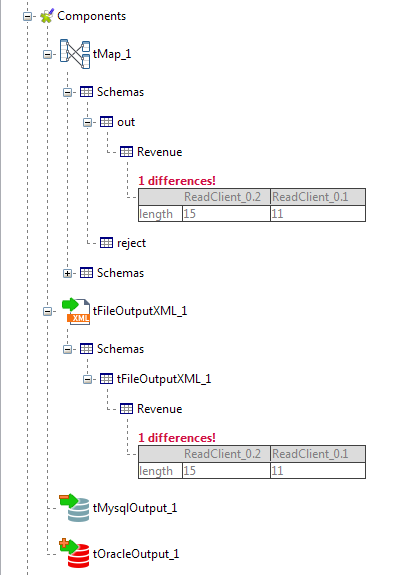
たとえば、tMapおよびtFileOutputXMLコンポーネントで使用される出力スキーマに違いが1つあります: Revenueカラムの長さは、ジョブの2番目のバージョンでは15で、同じジョブの最初のバージョンでは11となっています。tMysqlOutputの上に表示されているマイナス記号は、比較された2つのジョブのうち1つのデザインにこのコンポーネントが不足していることを示します。tOracleOutputの上に表示されているプラス記号は、比較された2つのジョブのうち1つのデザインにこのコンポーネントが追加されていることを示します。
次のスクリーンショットは、同じジョブの2つのバージョンについて、コンポーネントを接続するリンクの差分を示しています。
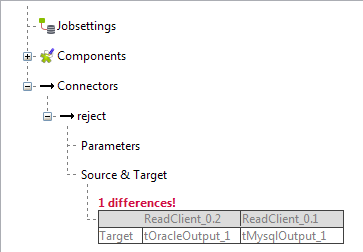
このサンプルでは、2つのバージョンで使用される[reject] (リジェクト)リンクに関して違いが1つあります。最初のバージョンのリンクのターゲットはtMysqlOutputコンポーネントですが、2番目のバージョンではtOracleOutputコンポーネントとなっています。

![[Compare Result] (結果を比較)ビュー。](/talend/ja-JP/studio-user-guide/8.0-R2024-10/Content/Resources/images/compare_job1.png)
![[Select a Job/Joblet] (ジョブ/ジョブレットを選択)ダイアログボックス。](/talend/ja-JP/studio-user-guide/8.0-R2024-10/Content/Resources/images/compare_job8.png)
![[Compare] (比較)](/talend/ja-JP/studio-user-guide/8.0-R2024-10/Content/Resources/images/compare_view.svg) ボタンをクリックし、比較操作を開始します。
ボタンをクリックし、比較操作を開始します。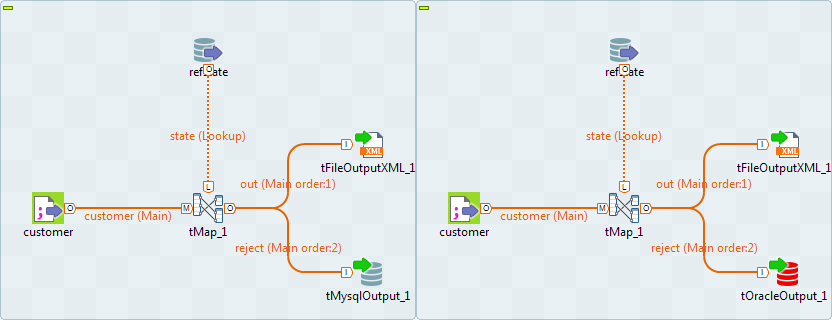
![[Compare Result] (結果を比較)ビュー。](/talend/ja-JP/studio-user-guide/8.0-R2024-10/Content/Resources/images/compare_job4.png)